Beeline তার গ্রাহকদের
ভাল মানের আইপিটিভি টেলিভিশন সরবরাহ করে যার থেকে বেছে নেওয়ার জন্য প্রচুর সংখ্যক চ্যানেল রয়েছে। কোন পরিস্থিতিতে আপনি এই জাতীয় টেলিভিশন সংযোগ করতে পারেন এবং কীভাবে এটি সঠিকভাবে সেট আপ করবেন তা সন্ধান করুন।
- IPTV Beeline কি?
- সরঞ্জাম সেট
- একটি সেট-টপ বক্স ব্যবহার করে Beeline থেকে IPTV সংযোগ করা হচ্ছে
- একটি ব্যক্তিগত অ্যাকাউন্টে নিবন্ধন
- পরিষেবা সক্রিয়করণ
- Beeline TV কে স্মার্ট টিভিতে সংযুক্ত করা হচ্ছে
- Beeline এর সাথে একযোগে এলজি স্মার্ট টিভি
- Samsung এর সাথে সংযোগ করা হচ্ছে
- কিভাবে একটি কম্পিউটারের মাধ্যমে Beeline টিভি দেখতে
- কয়টি টিভি সংযুক্ত করা যায়?
- সম্ভাব্য সমস্যা এবং তাদের সমাধান
IPTV Beeline কি?
11 বছর আগে, VimpelCom-এর মালিকানাধীন Beeline ইন্টারনেটের মাধ্যমে টিভি চালু করেছিল। এই ধরনের সম্প্রচারকে আইপিটিভি বলা হয়। হোম ডিজিটাল টেলিভিশন Beeline TV তার ব্যবহারকারীদের টিভি চ্যানেল, সিনেমা এবং টিভি শো দেখার অফার দেয়। এটি একটি অনলাইন সিনেমা ছাড়া আর কিছুই নয়! ইন্টারেক্টিভ টেলিভিশন বেলাইন টিভির প্রধান সুবিধা:
ইন্টারেক্টিভ টেলিভিশন বেলাইন টিভির প্রধান সুবিধা:
- সব বয়সের জন্য দুই শতাধিক বিভিন্ন চ্যানেল;
- এইচডি ছবির গুণমান এবং কোন বিজ্ঞাপন নেই;
- আপনি শুধুমাত্র একটি টিভিতে নয়, একটি কম্পিউটার, স্মার্টফোন, ট্যাবলেটেও টিভি দেখতে পারেন;
- যদি কেনা সেট-টপ বক্সে এই ফাংশন থাকে তবে বাতাস নিয়ন্ত্রণ করা সম্ভব (শো স্থগিত করা, রিওয়াইন্ড করা, রেকর্ড করা এবং এমনকি একটি পৃথক টিভি প্রোগ্রামের সময়সূচী করা)।
Beeline থেকে IPTV দেখতে সক্ষম হতে, আপনাকে অবশ্যই তাদের বর্তমান গ্রাহক হতে হবে। অতএব, যদি Beeline থেকে একটি ইন্টারনেট কেবল এখনও আপনার অ্যাপার্টমেন্টের সাথে সংযুক্ত না থাকে বা আপনার অন্য একটি প্রদানকারী থাকে, তাহলে একজন মাস্টার আপনার কাছে যান এবং Beeline থেকে একটি তার চালান।
সরঞ্জাম সেট
প্যাকেজে রয়েছে:
- টিভি সেট-টপ বক্স;
- সুইচ (“হোম ইন্টারনেট + টিভি” প্যাকেজের জন্য);
- HDMI তারের;
- সংযোগের জন্য প্রয়োজনীয় তারের;
- দূরবর্তী নিয়ন্ত্রণ.
একটি সেট-টপ বক্স ব্যবহার করে Beeline থেকে IPTV সংযোগ করা হচ্ছে
আপনার যদি পুরানো-স্টাইলের টিভি থাকে (স্মার্ট টিভি ছাড়া), সংযোগটি একটি বিশেষ
সেট-টপ বক্সের মাধ্যমে তৈরি করা হয় । বেলাইন টিভিতে একটি টিভি এবং পিসি সংযোগ করার জন্য ধাপে ধাপে ধাপগুলি:
- নেটওয়ার্কে সুইচ এবং সেট-টপ বক্স সংযুক্ত করুন।
- Beeline দ্বারা আপনার বাড়িতে প্রদত্ত ইন্টারনেট তারের সাথে সুইচটি সংযুক্ত করুন।
- কেনা কিট থেকে প্যাচ কর্ডগুলিকে সুইচের সাথে সংযুক্ত করুন।
- প্যাচ কর্ডগুলির একটি ব্যবহার করে সুইচার এবং সেট-টপ বক্স সংযুক্ত করুন৷ সেট-টপ বক্সে, আগ্রহের সকেটটিকে NETWORK বলা হয়। দ্বিতীয় প্যাচ কর্ডটি পিসিতে সংযুক্ত করুন (এখন এটিতে ইন্টারনেটও রয়েছে)।
- সেট-টপ বক্স এবং টিভি একে অপরের সাথে টিউলিপ, একটি SCART-RCA বা HDMI তারের সাথে সংযুক্ত করুন।
- সংশ্লিষ্ট বোতাম টিপে সেট-টপ বক্সটি চালু করুন, যদি এটি সঠিকভাবে কাজ করে তবে সবুজ আলো জ্বলবে।
আপনি এখানে Beeline থেকে IPTV সংযোগ এবং সেট আপ করার জন্য ধাপে ধাপে নির্দেশাবলী ডাউনলোড করতে পারেন
। একটি সুইচ ছাড়া একটি সেট-টপ বক্স সংযোগ করার জন্য নীচে একটি ডায়াগ্রাম রয়েছে:
একটি ব্যক্তিগত অ্যাকাউন্টে নিবন্ধন
বেশ কয়েকটি বিকল্প উপলব্ধ, টেবিলে তালিকাভুক্ত:নাম বর্ণনা Beeline গ্রাহকদের জন্য রেজিস্ট্রেশন ফোন নম্বর দ্বারা সঞ্চালিত হয়, একটি এসএমএস কোড আসে। অন্য নেটওয়ার্কের গ্রাহকদের জন্য যে ইমেল ঠিকানাটি কোড পাঠানো হয়েছে সেটি লিখুন। যদি “হোম ইন্টারনেট এবং টিভি” পরিষেবা সংযুক্ত থাকে পরিষেবার বিধানের জন্য চুক্তির সংখ্যা দ্বারা।
পরিষেবা সক্রিয়করণ
সমস্ত ইনস্টল করা ডিভাইস কাজ করার জন্য, নীচের নির্দেশাবলী অনুসরণ করে সক্রিয়করণের মাধ্যমে যান:
- আপনার ব্যক্তিগত অ্যাকাউন্টে লগ ইন করুন ।
- উপরের প্যানেলে “শুল্ক” – “হোম ইন্টারনেট এবং টিভি” নির্বাচন করুন।
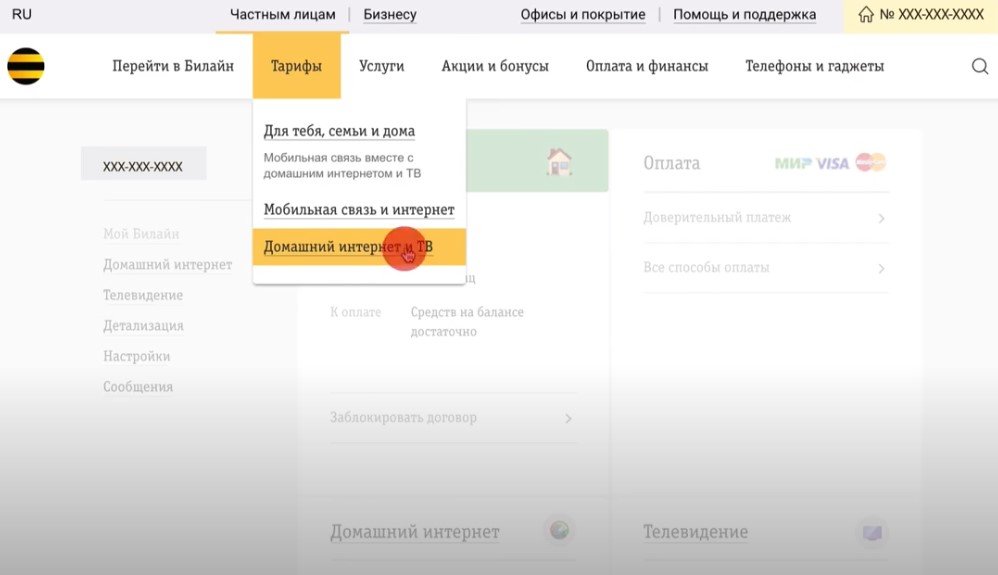
- যে উইন্ডোটি খোলে, সেখানে একটি ট্যারিফ নির্বাচন করুন এবং “যান” বোতামে ক্লিক করুন।
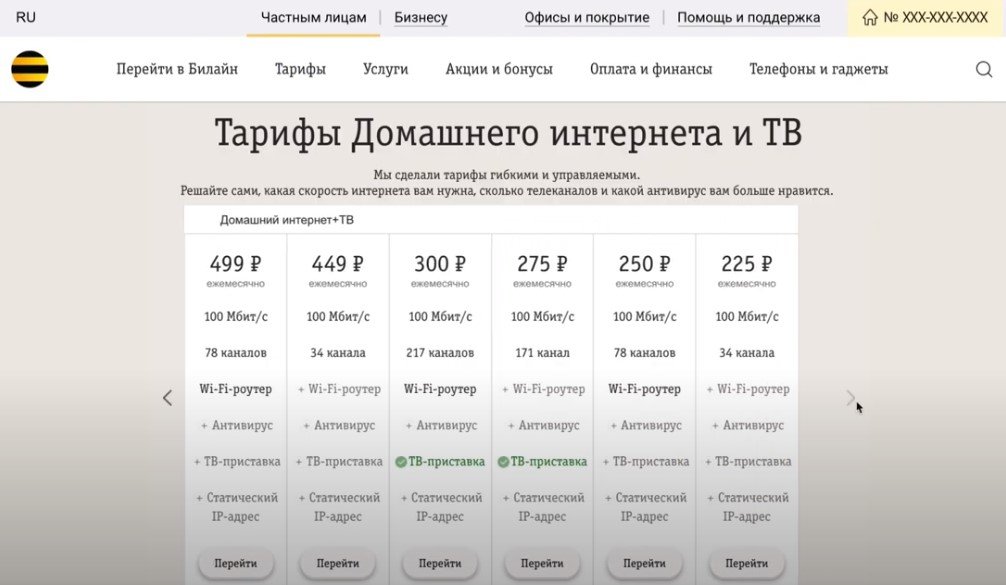 >
>
- একটি ট্যারিফ চয়ন করুন এবং “সংযোগ” বোতামে ক্লিক করুন।
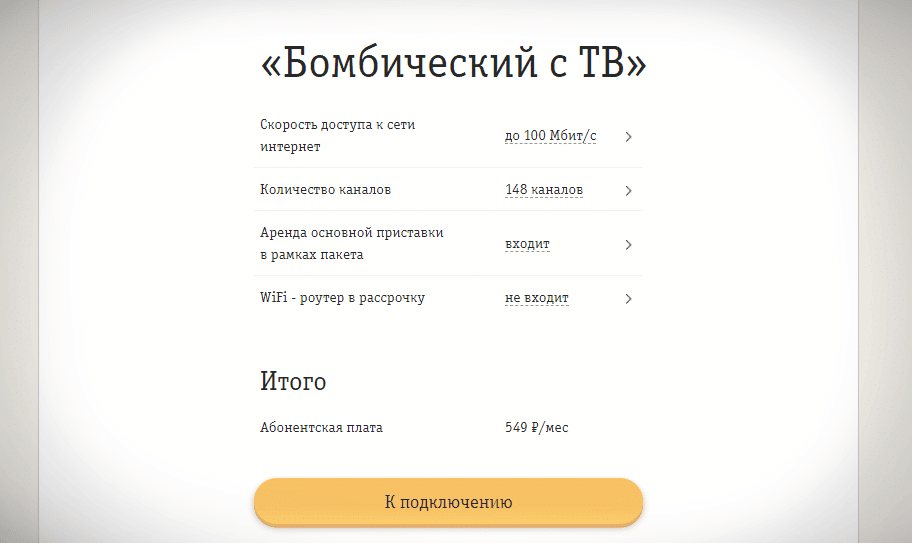
- পরবর্তী পৃষ্ঠায়, “ইতিমধ্যে একটি উপসর্গ আছে” ক্লিক করুন (যদি থাকে)। অবিলম্বে MAC ঠিকানা এবং সিরিয়াল নম্বরের শেষ 4টি অক্ষর (S/N বা সিরিয়াল নম্বর) লিখুন এবং “সেটিংস চেক করুন” এ ক্লিক করুন।
- এই তথ্য কোথায় পেতে? টিভি বক্সের পিছনে।

যদি উপসর্গটি এখনও কেনা না হয়ে থাকে, তাহলে আপনি তাদের অফিসে যোগাযোগ করে বেলাইন থেকে ভাড়া নিতে পারেন।
Beeline TV কে স্মার্ট টিভিতে সংযুক্ত করা হচ্ছে
আধুনিক টিভিগুলি ইতিমধ্যেই প্রয়োজনীয় সরঞ্জাম দিয়ে সজ্জিত, তাদের মালিকদের সরাসরি Wi-Fi নেটওয়ার্কের মাধ্যমে ইন্টারনেটে সংযোগ করতে সক্ষম করে। এই ক্ষেত্রে আপনাকে যা করতে হবে তা হল প্রয়োজনীয় প্রোগ্রামটি ইনস্টল করা।
Beeline এর সাথে একযোগে এলজি স্মার্ট টিভি
এলজি মাত্র 4 বছর আগে এই বৈশিষ্ট্য সহ টিভি উত্পাদন শুরু করে। অতএব, যদি আপনার কাছে 2016 সালের আগে একটি মডেল একত্রিত হয়, তাহলে আপনাকে একটি টিভি বাক্স কিনতে হবে। অন্যান্য ক্ষেত্রে, নির্দেশাবলী অনুসরণ করুন:
- আপনার টিভি ইন্টারনেটে সংযুক্ত করুন।
- আপনার অ্যাকাউন্টে লগ ইন করুন বা “স্মার্ট টিভি” – “আপনার প্রোফাইল” – “নিবন্ধন” মেনুতে গিয়ে নিবন্ধন করুন। তুমার ইমেইল প্রবেশ করাও.
- এর পরে, রিমোট কন্ট্রোলে “হোম” বোতাম টিপুন (একটি বাড়ির সাথে)।
- LG কন্টেন্ট স্টোরে লগ ইন করুন: প্রধান মেনুতে আইটেম “হোম” (স্মার্ট হোম)।
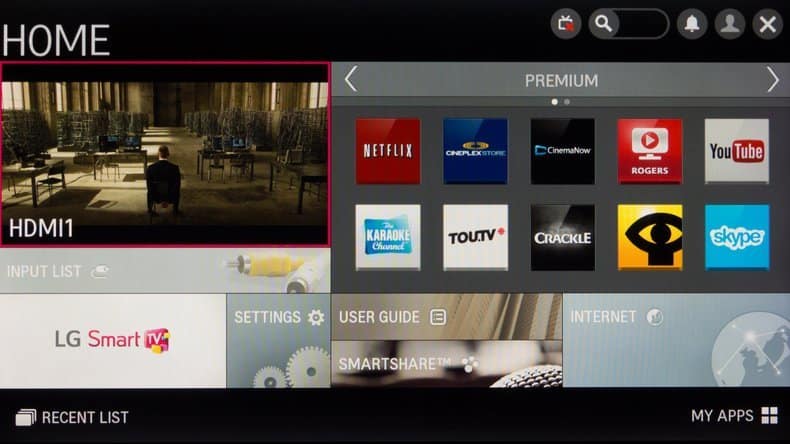
- Beeline TV অ্যাপ্লিকেশনটি খুঁজুন এবং এটি ইনস্টল করুন।
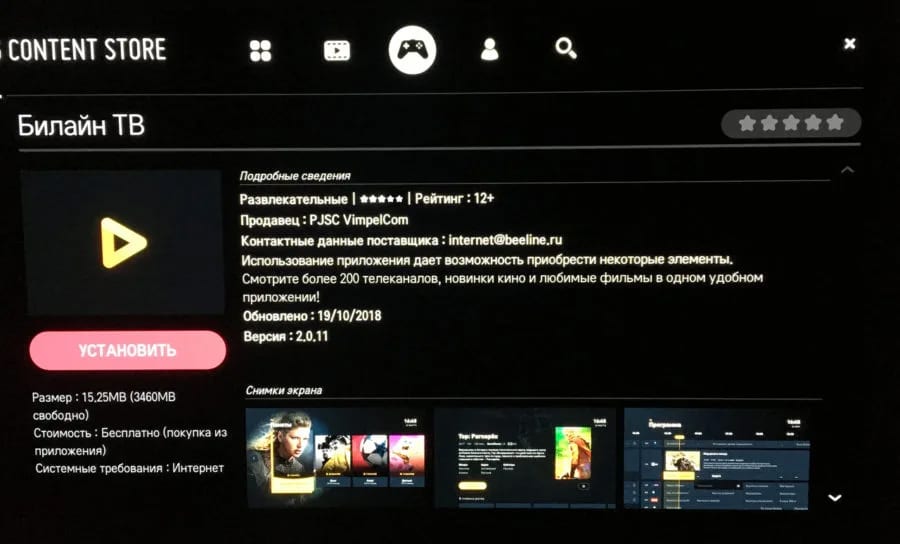
- অ্যাপ্লিকেশনটি চালু করুন এবং ব্যবহার করুন।
এলজি স্মার্ট টিভির মাধ্যমে কীভাবে ইন্টারনেটে সংযোগ করবেন, ভিডিওটি দেখুন: https://youtu.be/6jIUgRWfcd4
Samsung এর সাথে সংযোগ করা হচ্ছে
প্রথমত, আপনার টিভি ইন্টারনেটের সাথে সংযুক্ত করুন (Wi-Fi এর মাধ্যমে)। এটি করা সহজ। “নেটওয়ার্ক” বিভাগে যান এবং একটি ওয়্যারলেস সংযোগ নির্বাচন করে এবং উপলব্ধ সংযোগগুলির তালিকায় আপনার রাউটারটি খুঁজে বের করে এটি কনফিগার করুন৷ ঠিক আছে, একটি স্যামসাং টিভিতে বেলাইন আইপিটিভি দেখার জন্য, আপনার প্রয়োজন:
- স্মার্ট হাব বোতামে ক্লিক করে Samsung স্মার্ট টিভিতে লগ ইন করুন।
- Samsung অ্যাপে যান এবং Beeline TV অ্যাপ্লিকেশনটি খুঁজুন।
- এটি ইনস্টল করুন।
কিছু স্যামসাং টিভি মডেলের জন্য, স্মার্ট হাব নির্মাতার দ্বারা ব্লক করা হয়েছে। কিভাবে আনলক করবেন তা নিচের ভিডিওতে দেখানো হয়েছে: https://youtu.be/5hmP-sAsLmU
কিভাবে একটি কম্পিউটারের মাধ্যমে Beeline টিভি দেখতে
বিলাইন টিভি কম্পিউটারেও দেখা যায়। আপনি যদি “হোম ইন্টারনেট এবং টিভি” প্যাকেজের গ্রাহক হন, তাহলে ট্যারিফে ঘোষিত চ্যানেলগুলির সম্পূর্ণ তালিকা আপনার জন্য উপলব্ধ (সম্প্রচার অবশ্যই সেট-টপ বক্সের মধ্য দিয়ে যেতে হবে)। কিন্তু পরিষেবা ফি সময়মতো অ্যাকাউন্টে পরিশোধ না করা হলে, চ্যানেলের তালিকা 25 টুকরা কমে যাবে। একটি কম্পিউটারে Beeline টিভি সংযোগ করার পদ্ধতিটি নিম্নরূপ: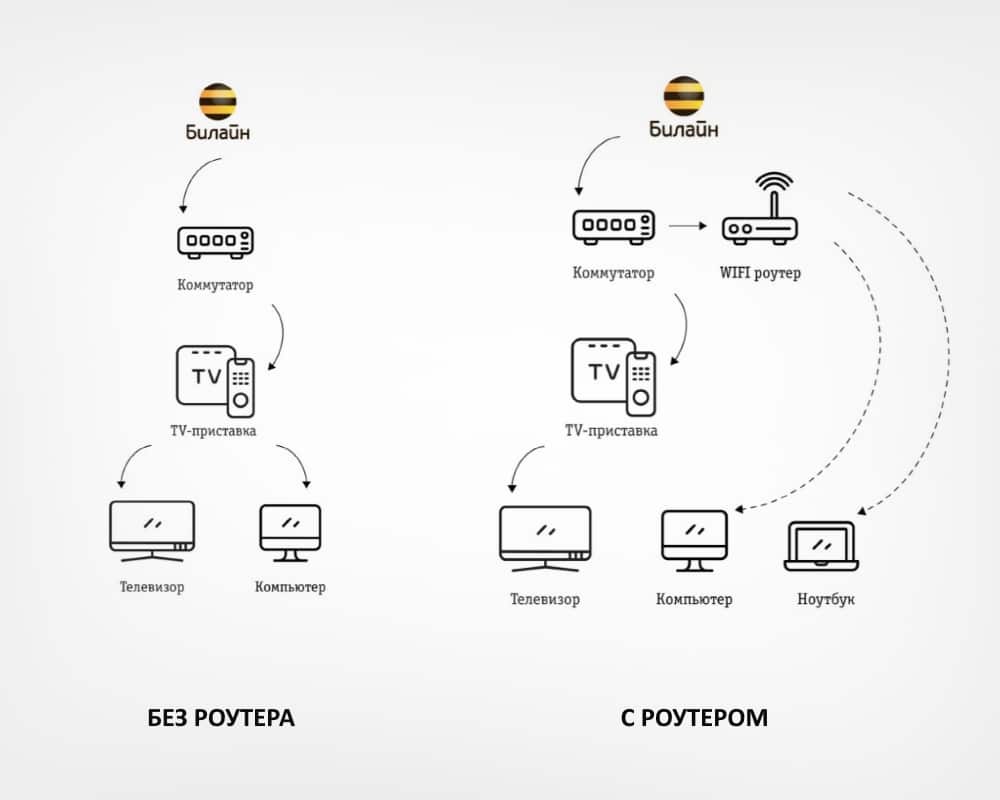 পরবর্তী, আপনাকে VCL প্লেয়ার বা IP-TV প্লেয়ার (ঐচ্ছিক) ইনস্টল করতে হবে। আমরা বহুমুখী এবং সহজেই ব্যবহারযোগ্য VCL মিডিয়া প্লেয়ার ব্যবহার করার পরামর্শ দিই। আপনি এটি অফিসিয়াল সাইট থেকে ডাউনলোড করতে পারেন
পরবর্তী, আপনাকে VCL প্লেয়ার বা IP-TV প্লেয়ার (ঐচ্ছিক) ইনস্টল করতে হবে। আমরা বহুমুখী এবং সহজেই ব্যবহারযোগ্য VCL মিডিয়া প্লেয়ার ব্যবহার করার পরামর্শ দিই। আপনি এটি অফিসিয়াল সাইট থেকে ডাউনলোড করতে পারেন
। একটি কম্পিউটারে Beeline IPTV দেখতে, আপনাকে অবশ্যই:
- ইনস্টল করা VLC প্লেয়ার চালু করুন।
- প্লেয়ার সেটিংস প্রবেশ করতে Ctrl+P কী সমন্বয় টিপুন।
- নীচে বাম দিকে, সমস্ত উপলব্ধ সেটিংস দেখানোর জন্য দায়ী বাক্সটি চেক করুন৷
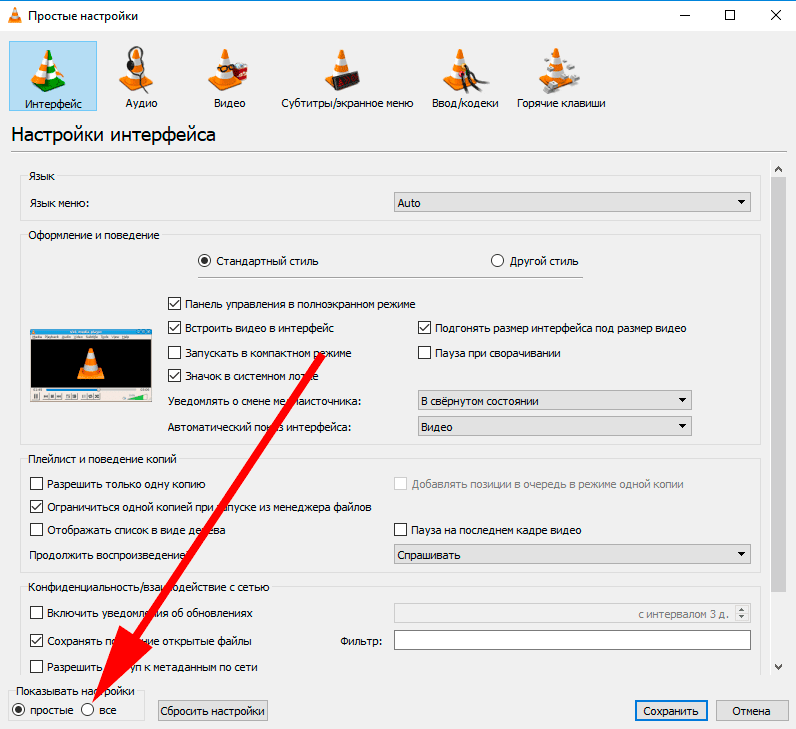
- আমরা নিম্নলিখিত সেটিংস তৈরি করি: “ইনপুট / কোডেক” বিভাগে, “নেটওয়ার্ক ইন্টারফেস MTU” লাইনে, মানটি 1500 এ সেট করুন; “নেটওয়ার্ক ডেটা ক্যাশে” লাইনের “উন্নত” বিভাগে, 3000 ms সেট করুন; “ভিডিও” বিভাগে একটি “ফিল্টার” উপবিভাগ রয়েছে, যেখানে “ডিন্টারলেসিং” পরীক্ষা করা প্রয়োজন।
- আমরা পরিবর্তনগুলি সংরক্ষণ করি।
- প্লেয়ারের প্রধান উইন্ডোতে “মিডিয়া” ক্লিক করে, আপনাকে “ফাইল খুলুন” নির্বাচন করতে হবে এবং আপনার কম্পিউটারে প্লেলিস্টের অবস্থান নির্দিষ্ট করতে হবে।
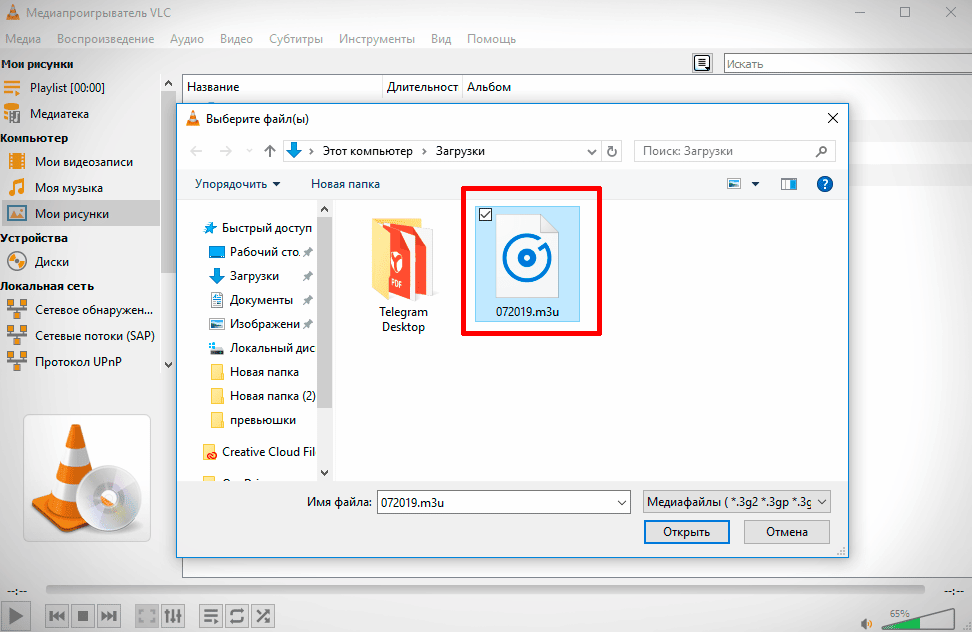
এই মুহুর্তে কার্যত কোন কার্যকরী Beeline IPTV প্লেলিস্ট নেই। আপনি এখানে এবং
এখানে কয়েকটি Beeline IPTV প্লেলিস্টের একটি ডাউনলোড করতে পারেন
।
কয়টি টিভি সংযুক্ত করা যায়?
পাঁচটি পর্যন্ত ডিভাইস সংযোগ করা সম্ভব। এই পরিষেবাটি আলাদাভাবে সংযুক্ত এবং “মাল্টিরুম” বলা হয়। সুবিধা হল যে সমস্ত টিভি ভিডিও রেকর্ডিং এবং বিলম্ব ফাংশন ধরে রাখে।
সম্ভাব্য সমস্যা এবং তাদের সমাধান
প্রধান সমস্যা এবং সেগুলি সমাধানের উপায়গুলি নীচের সারণীতে উপস্থাপন করা হয়েছে:নাম সমাধান বার্তা “কোন সংকেত নেই” প্রদর্শিত হয় বা শুধুমাত্র একটি অন্ধকার পর্দা. 5 সেকেন্ডের জন্য আউটলেট থেকে পাওয়ার কেবলটি আনপ্লাগ করে সেট-টপ বক্সটি পুনরায় বুট করুন, তারপরে আবার প্লাগ ইন করুন৷ ডিভাইসটি সম্পূর্ণ লোড হওয়ার জন্য অপেক্ষা করুন। চ্যানেলটি প্রথম 3-5 সেকেন্ড দেখায়। ছবিটি জমাট বাঁধে এবং চৌকো হয়ে যায়। পর্দায় একটি লাল ক্রস আছে। শব্দ সমস্যা আছে. ইন্টারনেট ক্যাবল, সেট-টপ বক্সের তার অক্ষত আছে কি না তা সাবধানে পরীক্ষা করুন। কোনো দৃশ্যমান ক্ষতি না হলে, সেট-টপ বক্স, সুইচ এবং রাউটারটিকে 5 সেকেন্ডের জন্য আউটলেট থেকে আনপ্লাগ করে রিবুট করুন । লিঙ্কটি অনুসরণ করুন এবং আপনার রাউটার সঠিকভাবে কনফিগার করা হয়েছে কিনা তা পরীক্ষা করুন। তালিকা থেকে আপনার রাউটার মডেল নির্বাচন করুন, এবং এটি সেট আপ করার জন্য সুপারিশ পড়ুন। যদি এটি সাহায্য না করে তবে উপসর্গটি রিফ্ল্যাশ করুন । এটি করার জন্য, স্ক্রিনে গিয়ার আইকনটি উপস্থিত না হওয়া পর্যন্ত একটি সারিতে 5 বার উপরের স্কিম অনুসারে এটি পুনরায় চালু করুন। কিন্তু মনে রাখবেন যে ফ্ল্যাশ করার পরে, কনসোলে থাকা সমস্ত প্রোগ্রামগুলি মুছে ফেলা হবে। 8 (800) 700 80 00 নম্বরে প্রযুক্তিগত সহায়তায় কল করুন। শিলালিপি “আনলক করতে ঠিক আছে টিপুন” আনলক করতে পিন কোড লিখুন (এটি ব্যবহারকারীর ম্যানুয়ালটিতে উল্লেখ করা আছে)। চ্যানেল তালিকা নির্বাচিত ট্যারিফের সাথে মেলে না নিশ্চিত করুন যে চ্যানেলগুলি আপনার পরিকল্পনায় অন্তর্ভুক্ত রয়েছে। এটি করতে , আইপিটিভি ট্যারিফ পৃষ্ঠায় যান এবং দেখুন এই চ্যানেলটি আপনার জন্য উপলব্ধ কিনা।
VimpelCom উচ্চ মানের IPTV ডিজিটাল টেলিভিশন সরবরাহ করে, যার সাথে সমস্যাগুলির ক্ষেত্রে, প্রযুক্তিগত সহায়তা বিশেষজ্ঞরা দ্রুত সবকিছু সমাধান করতে সহায়তা করে। আপনার টিভি মডেলের উপর নির্ভর করে, একটি পদ্ধতি বেছে নিন এবং আপনার বাড়ি ছাড়াই অনলাইন টিভি সংযোগ করুন।








Здравствуйте! Очень информативная статья! Благодаря ей я подключил iptv у себя дома и очень доволен ;-). Схема очень пригодилось, т.к. я никогда не имел дела с такого рода услугами, но все же прочитав статью я много извлек полезного. Единственно что смутило это то что париться нужно очень долго, и стоимость. Порой стоимость услуг это грабеж. Но сейчас карантин и без хорошего фильма в хорошем качестве будет трудновато сидеть дома на самоизоляции. Так что лично я рекомендую) и советую всем читать до конца!!!